9 nastavitev zasebnosti za iPhone, ki jih morate takoj vklopiti

Apple se na področju zasebnosti znajde bolje kot večina podjetij. Vendar pa niso vse privzete nastavitve na iPhonu v najboljšem interesu uporabnika.
Če želite preprečiti odpiranje aplikacije Fotografije, ko povežete vaš iPhone z računalnikom z operacijskim sistemom Windows 10, je ta vodnik za vas.
Toda najprej poglejmo, zakaj se aplikacija Photos samodejno zažene, ko povežete svoj iPhone z računalnikom.
To je funkcija samodejnega predvajanja
Samodejno predvajanje je zelo uporabna funkcija sistema Windows 10, ki nekako predvideva, kako želite komunicirati z zunanjimi napravami, ki jih povežete z računalnikom.
Z drugimi besedami, AutoPlay skenira vaš iPhone in domneva, da si želite ogledati, urediti ali prenesti predstavnostne datoteke in fotografije, shranjene v telefonu. Zato se na zaslonu pojavi aplikacija Fotografije.
Toda ogled ali prenos fotografij in predstavnostnih datotek morda ne bo tisto, kar bi želeli početi na ta dan. Morda ste tak uporabnik, ki nikoli ne uvaža slik iz svojih telefonov v svoje računalnike.
Ena najhitrejših rešitev za preprečitev odpiranja fotografij je preprosto onemogočanje samodejnega predvajanja.
Pojdite v iskalno vrstico Windows in vnesite samodejno predvajanje.
Nato dvokliknite Nastavitve samodejnega predvajanja .
Če želite popolnoma onemogočiti samodejno predvajanje, izklopite Uporabi samodejno predvajanje za vse medije in naprave .
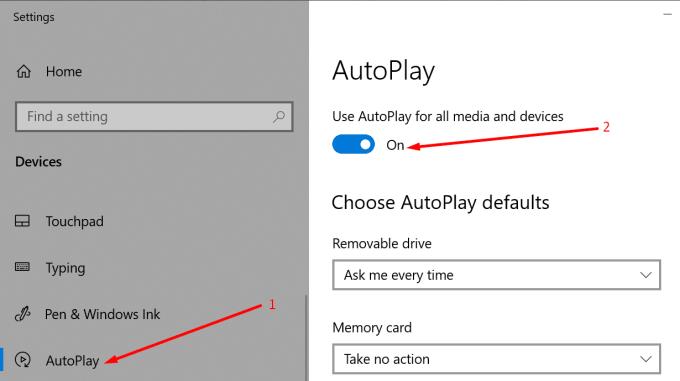
Če želite konfigurirati samodejno predvajanje samo za vaš iPhone, se pomaknite navzdol do Apple iPhone. Kliknite spustni meni. Izberite Ne ukrepaj .
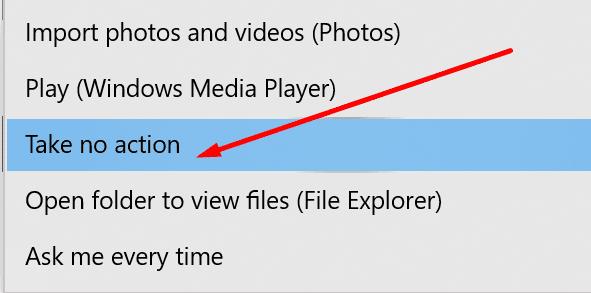
Ko je ta nastavitev omogočena, se fotografije ne bodo več samodejno zagnale, ko povežete svoj iPhone.
Izberite dejanje za pomnilniške kartice
Če želite dodatno ugotoviti, kako se vaš računalnik obnaša, ko povežete napravo s pomnilniško kartico, na primer telefon ali digitalni fotoaparat, sledite spodnjim korakom.
Pod možnostjo Pomnilniška kartica kliknite spustni meni.
Predstavljeno vam bo pet možnosti: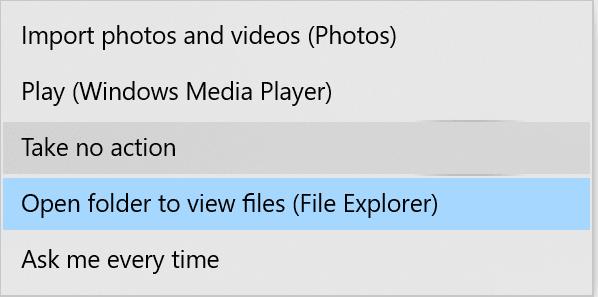
Uvozite fotografije in videoposnetke (fotografije) . To bo samodejno zagnalo aplikacijo Fotografije, ko povežete telefon.
Predvajaj (Windows Media Player) . Media Player se bo zagnal, če samodejno predvajanje zazna, da so na pomnilniški kartici shranjene video datoteke.
Ne ukrepajte. To možnost izberite, če ne želite, da se program odpre, ko napravo povežete z računalnikom.
Odprite mapo za ogled datotek (File Explorer) . Ta možnost bo prikazala vse mape, shranjene na vaši zunanji napravi.
Vprašaj me vsakič . Windows 10 vas bo pozval, da izberete dejanje vsakič, ko napravo pomnilniške kartice povežete z računalnikom.
Izberite dejanje za izmenljive pogone
Nastavite lahko tudi posamezne nastavitve za izmenljive pogone.
V razdelku Odstranljiv pogon kliknite spustni meni.
Izbirate lahko med štirimi možnostmi: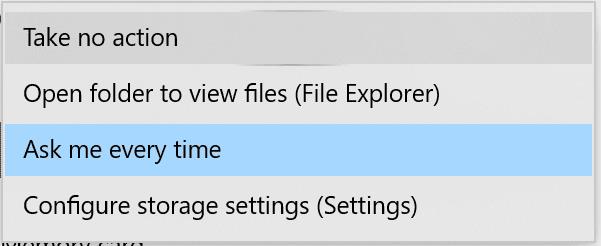
Ne ukrepajte . Z drugimi besedami, nič se ne zgodi, ko zunanjo napravo povežete z računalnikom.
Odprite mapo za ogled datotek (File Explorer) . File Explorer vam bo pokazal, katere mape je našel na izmenljivem pogonu.
Vprašaj me vsakič . Računalnik vas bo pozval, da izberete dejanje vsakič, ko priključite izmenljivi pogon v vrata USB.
Konfigurirajte nastavitve shranjevanja . Ta možnost vam omogoča nastavitev določenih nastavitev shranjevanja.
Samodejno predvajanje lahko tudi izklopite z urejevalnikom registra.
V iskalno vrstico Windows vnesite regedit.
Zaženite urejevalnik registra .
Sledite tej poti: HKEY_CURRENT_USER\Software\Microsoft\Windows\CurrentVersion\Explorer\AutoplayHandlers.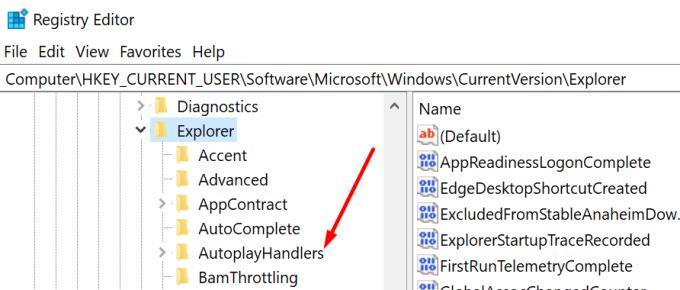
V mapi AutoPlayHandlers poiščite ključ DisableAutoPlay .
Dvokliknite na tipko.
Uredite njegovo vrednost iz 0 (nič) na 1 .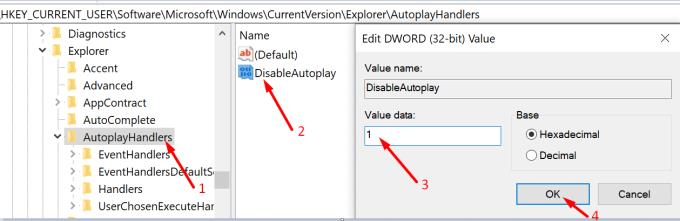
Nato shranite spremembe in znova zaženite računalnik.
Aplikacija Fotografije se ne bi smela več pojavljati na zaslonu, ko povežete svoj iPhone z računalnikom z operacijskim sistemom Windows 10.
Apple se na področju zasebnosti znajde bolje kot večina podjetij. Vendar pa niso vse privzete nastavitve na iPhonu v najboljšem interesu uporabnika.
S tem akcijskim gumbom lahko kadar koli pokličete ChatGPT na svojem telefonu. Tukaj je vodnik za odpiranje ChatGPT z akcijskim gumbom na iPhonu.
Kako narediti dolg posnetek zaslona na iPhonu, lahko enostavno zajamete celotno spletno stran. Funkcija pomikanja po zaslonu na iPhonu je na voljo v sistemih iOS 13 in iOS 14, tukaj pa je podroben vodnik o tem, kako narediti dolg posnetek zaslona na iPhonu.
Geslo za iCloud lahko spremenite na več različnih načinov. Geslo za iCloud lahko spremenite v računalniku ali telefonu prek aplikacije za podporo.
Ko pošljete skupni album na iPhone nekomu drugemu, se mora ta oseba strinjati, da se mu pridruži. Povabila za skupno rabo albuma na iPhoneu lahko sprejmete na več načinov, kot je prikazano spodaj.
Ker so AirPods majhne in lahke, jih je včasih enostavno izgubiti. Dobra novica je, da preden začnete razstavljati hišo in iskati izgubljene slušalke, jih lahko izsledite s svojim iPhonom.
Ali ste vedeli, da se vaš iPhone lahko razlikuje od iPhonov, ki se prodajajo v drugih državah, odvisno od regije, kjer je izdelan?
Iskanje slik v obratni smeri na iPhoneu je zelo preprosto, če lahko uporabite brskalnik v napravi ali nekatere aplikacije tretjih oseb za več možnosti iskanja.
Z vodoravnim vrtenjem zaslona na iPhonu lahko gledate filme ali Netflix, si ogledujete PDF-je, igrate igre ... bolj priročno in imate boljšo izkušnjo.
Če ste se kdaj zbudili in ugotovili, da je baterija vašega iPhona nenadoma padla na 20 % ali manj, niste sami.
Družinska skupna raba vam omogoča, da svoje naročnine na Apple, nakupe, shrambo iCloud in lokacijo delite z do šestimi osebami.
Apple je pravkar uradno predstavil iOS 18, najnovejšo različico operacijskega sistema za iPhone z privlačnimi funkcijami in čudovitimi ozadji.
Kot večina ljudi verjetno samo pošljete (ali preberete) sporočilo in greste naprej. Vendar obstaja možnost, da spregledate kup skritih funkcij.
Ko na svoj iPhone namestite aplikacijo iz drugega vira, boste morali ročno potrditi, da je aplikacija vredna zaupanja. Nato bo aplikacija nameščena na vaš iPhone za uporabo.
Če se odjavite iz e-poštnega računa na iPhonu, boste popolnoma zapustili svoj račun in preklopili na uporabo druge e-poštne storitve.
Pri nastavitvi novega iPhona je koristno začeti s trdnimi temelji odličnih aplikacij.
Nič ni zapletenega pri tem, kako to storiti.
V primerjavi z računalnikom, kjer imate za natančno izbiro miško, je tapkanje na pravem mestu na iPhonu (ali iPadu) veliko težje. Vse dokler ne odkrijete skritega sledilnega gumba, ki je bil ves čas tik pod vašim prstom.
iPhone izklopi zvok iPhona pred neznanimi klicatelji, v sistemu iOS 26 pa iPhone samodejno sprejema dohodne klice z neznane številke in vpraša po razlogu za klic. Če želite na iPhonu prejemati neznane klice, sledite spodnjim navodilom.
iPhone ima nastavitev omejitve glasnosti zvočnika za nadzor zvoka. Vendar pa morate v nekaterih primerih povečati glasnost na iPhonu, da boste lahko slišali vsebino.
Obstaja veliko razlogov, zakaj se vaš prenosnik ne more povezati z omrežjem WiFi, zato obstaja veliko načinov za odpravo napake. Če se vaš prenosnik ne more povezati z omrežjem WiFi, lahko poskusite to težavo odpraviti na naslednje načine.
Po ustvarjanju zagonskega USB-ja za namestitev sistema Windows morajo uporabniki preveriti delovanje zagonskega USB-ja, da vidijo, ali je bil zagon uspešno ustvarjen ali ne.
Več brezplačnih orodij lahko predvidi okvare pogona, še preden se zgodijo, kar vam da čas za varnostno kopiranje podatkov in pravočasno zamenjavo pogona.
S pravimi orodji lahko skenirate svoj sistem in odstranite vohunsko programsko opremo, oglaševalsko programsko opremo in druge zlonamerne programe, ki se morda skrivajo v vašem sistemu.
Ko se računalnik, mobilna naprava ali tiskalnik poskuša povezati z računalnikom z operacijskim sistemom Microsoft Windows prek omrežja, se lahko na primer prikaže sporočilo o napaki »omrežne poti ni bilo mogoče najti – napaka 0x80070035«.
Modri zaslon smrti (BSOD) je pogosta in ne nova napaka v sistemu Windows, ki se pojavi, ko v računalniku pride do resne sistemske napake.
Namesto ročnega in neposrednega dostopa v sistemu Windows jih lahko za hitrejši dostop nadomestimo z razpoložljivimi ukazi CMD.
Po neštetih urah uporabe prenosnika in namiznih zvočnikov na fakulteti mnogi ljudje odkrijejo, da lahko z nekaj pametnimi nadgradnjami svoj utesnjen študentski prostor spremenijo v vrhunsko središče za pretakanje glasbe, ne da bi pri tem izpraznili denarnico.
Iz sistema Windows 11 bo Internet Explorer odstranjen. V tem članku vas bo WebTech360 vodil po uporabi Internet Explorerja v sistemu Windows 11.
Sledilna ploščica prenosnika ni namenjena le kazanju, klikanju in povečevanju. Pravokotna površina podpira tudi kretnje, ki omogočajo preklapljanje med aplikacijami, nadzor predvajanja medijev, upravljanje datotek in celo ogled obvestil.




























